Одна из лучших особенностей обладания телефоном Android – это возможность выбирать приложения по умолчанию. Если вы когда-либо открывали файл или интернет-ссылку с помощью определенного приложения, и вы выбрали Всегда когда будет предложено, тогда файл этого типа будет открываться в этом приложении каждый раз, что избавит вас от необходимости каждый раз нажимать на это приложение и сэкономит драгоценное время. Но что будет, если вы нерешительный тип или вдруг найдете лучшее приложение, которое хотели бы использовать по умолчанию?
Если вы сожалеете о своем решении и хотите переосмыслить ситуацию, вам повезло, потому что Android позволяет вам отказаться от предпочтений и изменить их на другое приложение. Мы расскажем, как сбросить настройки приложения в Android, независимо от того, есть ли у вас Samsung Galaxy Note 20 Ultra или телефон со стандартным Android.
Стандартный Android
«Стандартный Android» – это название типа Android, который практически не отличается от собственной базовой версии Android от Google. Если вы владелец телефона со стандартным Android, например Google Pixel 5, Xiaomi Mi A3 или Motorola One Vision, вот как сбросить настройки приложения.
Как удалить лаунчер и вернуть нормальный экран
Сброс настроек для одного приложения
- Искать Настройки на панели приложений.
- Оказавшись там, выберите Приложения и уведомления> Просмотреть все приложения и выберите приложение, которое хотите сбросить.
- После выбора перейдите к Продвинутый затем нажмите По умолчанию открыт.
- Нажмите Очистить значения по умолчанию.
Сбросить все настройки приложения сразу
- Идти к Настройки> Приложения.
- Нажмите Больше меню ( ) в правом верхнем углу.
- Выбрать Сбросить настройки приложения.
- Прочтите предупреждение – оно расскажет вам все, что будет сброшено. Затем коснитесь Сбросить приложения чтобы подтвердить свое решение.
Смартфоны Samsung
Методика немного отличается, если вы используете телефон Samsung, поскольку у Samsung есть собственный скин производителя, который меняет способ поиска определенных настроек. Для тех, у кого есть телефон Samsung, такой как новый Galaxy S21 или Samsung Galaxy S20 FE, это шаги, которые необходимо выполнить, чтобы сбросить настройки приложения.
Сброс настроек для одного приложения
- Идти к Настройки >Программы и коснитесь трех точек в правом верхнем углу.
- Во всплывающем меню коснитесь Приложения по умолчанию.
- Выберите приложение, которое хотите сбросить.
- Выберите альтернативное приложение, которое вы хотите использовать.
Сбросить все настройки приложения сразу
- Идти к Настройки> Приложения.
- Коснитесь трех точек в правом верхнем углу.
- Выбрать Сбросить настройки приложения.
- Прочтите предупреждение – оно расскажет вам все, что будет сброшено. Обычно это включает отключенные приложения, ограничения уведомлений для приложений, ограничения фоновых данных для приложений и ограничения разрешений, а также приложения по умолчанию.
- Нажмите Сбросить приложения чтобы подтвердить свое решение.
Не забывайте, что сброс настроек вашего приложения автоматически включит все отключенные приложения, и вам нужно будет вернуться к своим приложениям, чтобы вручную отключить их одно за другим.
Как удалить или отключить лаунчер на Андроиде?
Источник: china-phone.info
Как сбросить приложения по умолчанию на Android
Когда фанаты Android говорят о свободе, которую им предлагает мобильная операционка Google, пользователи iOS чаще всего думают о кастомизации перепрошивках и преобразованиях файловой системы. По факту это и близко не так. Кастомизация и перепрошивки остаются уделом гиков, а свободу выражает отсутствие большинства запретов на взаимодействие с системой, характерных для мобильной операционки Apple. Например, на Android можно без проблем заменить весь штатный софт на сторонний, выбрав его в качестве приложений по умолчанию. А что делать, если хочется вернуть всё как было изначально?
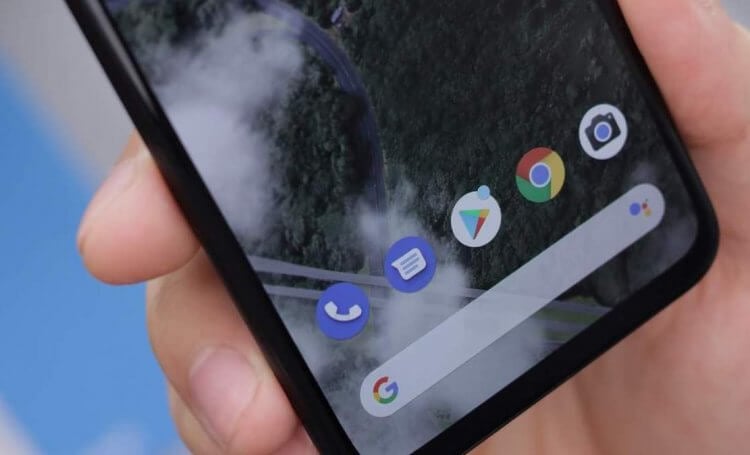
Приложения по умолчанию — отдельная категория софта на Android
Как трояны попадают в телефон и действительно ли они опасны
Прежде всего предлагаю разобраться, что такое приложения по умолчанию. Многие заблуждаются, думая, что это всего-навсего те программы, которыми они начинают добровольно пользоваться вместо штатных. Ну, скажем, не нравится тебе Google Chrome и ты вместо него начинаешь пользоваться Яндекс.Браузером. В общем-то, это действительно так.
Как изменить приложение по умолчанию
Но приставка «по умолчанию» олицетворяет собой особый механизм, который подменяет нативное приложение сторонним в самой системе, чтобы она начала воспринимать его как штатное. Тогда смартфон будет запускать именно его самостоятельно, когда это потребуется. Например, если вы нажмёте на ссылку, то она откроется в браузере, установленном по умолчанию, а, если вам позвонят, то звонок поступит в приложение телефона по умолчанию.
Установить приложение по умолчанию совершенно несложно:
- Скачайте приложение, которое хотите выбрать по умолчанию;
- Перейдите в «Настройки» и выберите «Приложения»;
- В открывшемся окне выберите «Приложения по умолчанию»;
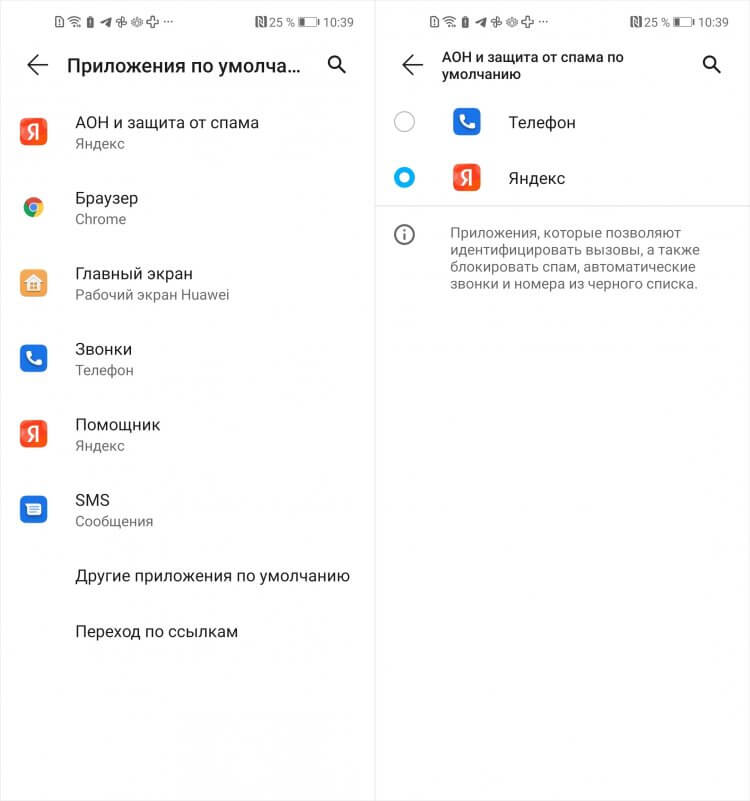
Приложения по умолчанию можно выбрать практически любые
- Откройте вкладку того типа приложений, которое хотите заменить;
- В выпадающем меню выберите новое приложение и сохраните изменения.
Как распознать музыку на ПК с помощью расширения Shazam для Chrome
Android позволяет заменить довольно широкий спектр приложений, выбрав приложениями по умолчанию именно те, которые вам удобны. Это может быть и камера, и клавиатура, и телефон, и приложений для приёма сообщений, и определитель номера, и голосовой ассистент. В общем, выбор довольно широк. Но, поскольку все эти приложения имеют разную природу, то и устанавливать их придётся по отдельности.
А вот, если появляется необходимость сбросить все приложения и вернуть по умолчанию весь набор штатного софта, это можно сделать всего лишь в несколько действий. В Android есть специальный механизм, который позволяет откатить все настройки по части приложений и восстановить исходный состав штатного софта, установленного в качестве нативного. А самое главное, что и тут ничего сложного нет.
Как удалить приложения по умолчанию
- Перейдите в «Настройки» и выберите «Приложения»;
- В открывшемся окне ещё раз выберите «Приложения»;
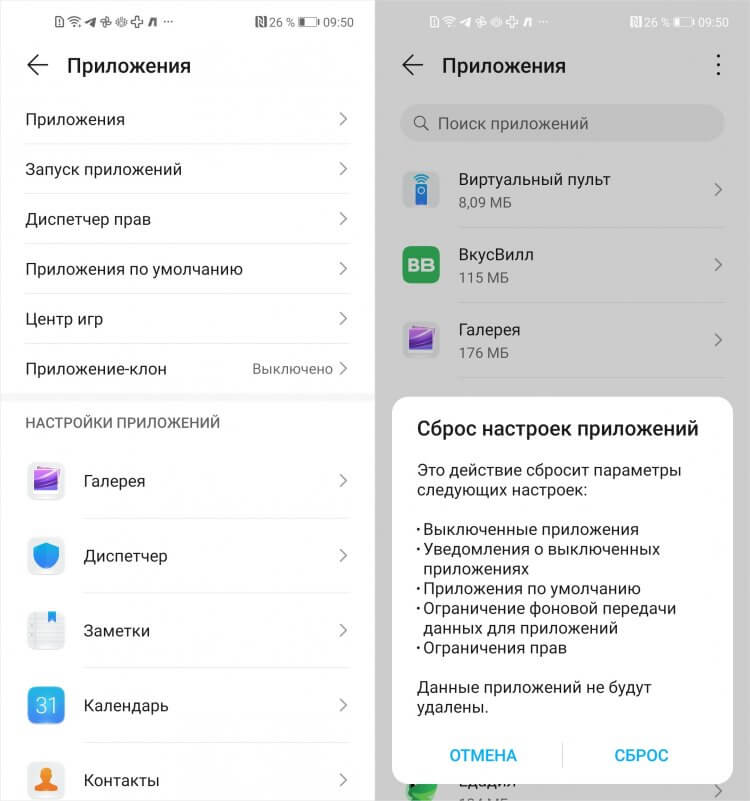
В настройках есть возможность сбросить приложения по умолчанию
- В правом верхнем углу нажмите на три вертикальные точки;
- Выберите «Сбросить настройки» и подтвердите сброс.
Сброс настроек приложений — это комплексная процедура. Она предусматривает выполнение следующих действий: восстанавливает работу отключенных приложений, снимает ограничение привилегий, восстанавливает фоновую работу софта, откатывает настройки уведомлений до заводских и, наконец, сбрасывает все приложения по умолчанию.
Впрочем, прежде чем согласиться на сброс настроек приложений, хорошенько подумайте, а нужно ли оно вам? Если вы собираетесь продать смартфон, то этого явно будет недостаточно. Потребуется сбрасывать вообще все настройки и удалять все накопленные данные. А, если вы хотите заменить пару-тройку программ по умолчанию на другие, то, пожалуй, логичнее будет просто сделать это точечно, нежели массово.
Достаточно просто установить нужное приложение, удалить старое и выбрать новое в качестве приложения по умолчанию. Более того, в ряде случаев устанавливать приложения по умолчанию даже необязательно. Например, в случае с браузером вы можете пользоваться совершенно любым, равно, как и в случае с голосовым ассистентом. Просто сделайте ярлык нужного на рабочем столе и пользуйтесь тем, что вам нужно в данный момент.

Теги
- Новичкам в Android
- Приложения для Андроид
Источник: androidinsider.ru
Как убрать приложение по умолчанию на андроиде за 2 минуты?


Добрый день, друзья. Пользователи, которые только начинают изучать систему Андроид, иногда не могут решить банальные проблему. К примеру, как убрать приложение по умолчанию на Андроид? Давайте рассмотрим данную проблему более подробно.
В этой статье мы разберём изменение настроек по умолчанию для всех типов элементов этой системы. Часто бывает, что на Андроид текстовые файлы помогает открыть браузер, а картинки, сторонняя программа от предустановленного софта. Это довольно неудобно и вызывает негодование у многих людей.

Убрать подобные ошибки на самом деле довольно просто. Андроид является податливой системой, которую можно изменить в нужную сторону. Эта система даёт возможность открыть нужный файл тем или иным приложением.
Устанавливаем настройки по умолчанию
Давайте для начала поставим данную настройку на один из видов файлов. К примеру, я поставлю режим «По умолчанию» не текстовый файл. Открывать его будет браузер. Итак:
- Перехожу на один из текстовых файлов;
- Выбираю текстовый файл под странным названием «bugreport-olive_eea-QKQ1…» (данный файл содержит информацию про аккумулятор»;
- Нажимаю на него, внизу появляется кнопка «Ещё»;

- В восходящем меню выбираю «Открыть в другом приложении»;

- У меня появляется «Mi браузер». Разумеется, браузерами открывать текстовые файлы не удобно, но я его выбираю, поставив галочку «Запомнив выбор», и нажав на него;

- Текстовый файл открылся, правда, за несколько секунд.

Как убрать по умолчанию на Андроид?
Теперь нам нужно найти данный браузер, и сбросить с него данные настройки. Для этого:
- Входим в настройки системы;
- Выбираем вкладку «Приложения»;

- Затем вкладку «Все приложения»;

- После этого, на странице с приложениями, вписываем в строку поиска называние браузера «Mi браузер» и переходим по появившемуся файлу;

- Страницу, которая нам открылась, нужно прокрутить вниз, до команды «Сброс действий по умолчанию»;

- Нажимаем на данную команду;
- У нас на пару секунд появляется надпись «Действия по умолчанию сброшены»;
- На странице с браузером у нас внизу появляется надпись «Действия по умолчанию не установлены».
